
『MacBook Pro』を買ってまずやったこと
どうしても動画を編集したくなって『MacBookPro 14インチ』(M3 Pro)を購入。
数ヶ月はがんばって『MacBookAir 13インチ』で編集してはみたのでありますが、すぐにマウスカーソルが虹色になってクルクル回って作業がストップしてしまいました。調べてみたら私の使っているのは、もう4年前の(アップルのCPUの前の)『MacBookAir 13インチ』だったのでした。
あまりに何度もカーソルがクルクル回って作業がストップすると、やる気を折られます。ついには何度も何度も連続で中断になって、思わず『MacBookAir 13インチ』を床にぶん投げそうになりました。これはかなりヤバイ状態なので、ついに動画編集できる『MacBookPro 14インチ』の購入を決意しました。
整備済み商品( https://www.apple.com/jp/shop/refurbished )で少し安く購入(10回くらいの分割)しました。そこで、新しく『MacBookPro』を買ってやったことをまとめてみました。
▼『MacBook Pro』を買ってまずやったこと_その1【表面のカバー編】
これは『14インチMacBookPro』が届く日に購入します。キーボードにホコリが入らないあカバーと、ディスプレイの保護フィルムと、パソコンを外からの衝撃から守るハードケースの3つです。特にディスプレイは使えば使うほどキレイでなくなります。
①キーボードカバー
(【M3/M2 チップ】Macbook Air 13/15(2024)/Macbook Pro 14/16/Air 15.3/Air 13.6 インチ 專用 キーボードカバー 日本語JIS配列 対応 (2021-2024)型番 A3113/A3114/A2991/A2992/A2779/A2780/A2442/A2485/A2941/A2681 極薄 高い透明感 防塵 マックブック 保護 フィルム)

②ディスプレイ保護フィルム
(JEDirect 液晶保護フィルム MacBook Pro 14.2インチ用 (M3 / M3 Pro / M3 Max / M2 Pro / M2 Max / M1 Pro / M1 Max、2021-2023) アンチグレア マットフィルム 指紋防止 2枚セット)

③パソコンハードケース
(HOGOTECH ケース【MacBook Pro 14インチ用】2023 M3 Pro Max対応 カバー クリアカバー ハードケース A2442 A2779 A2918 A2992)
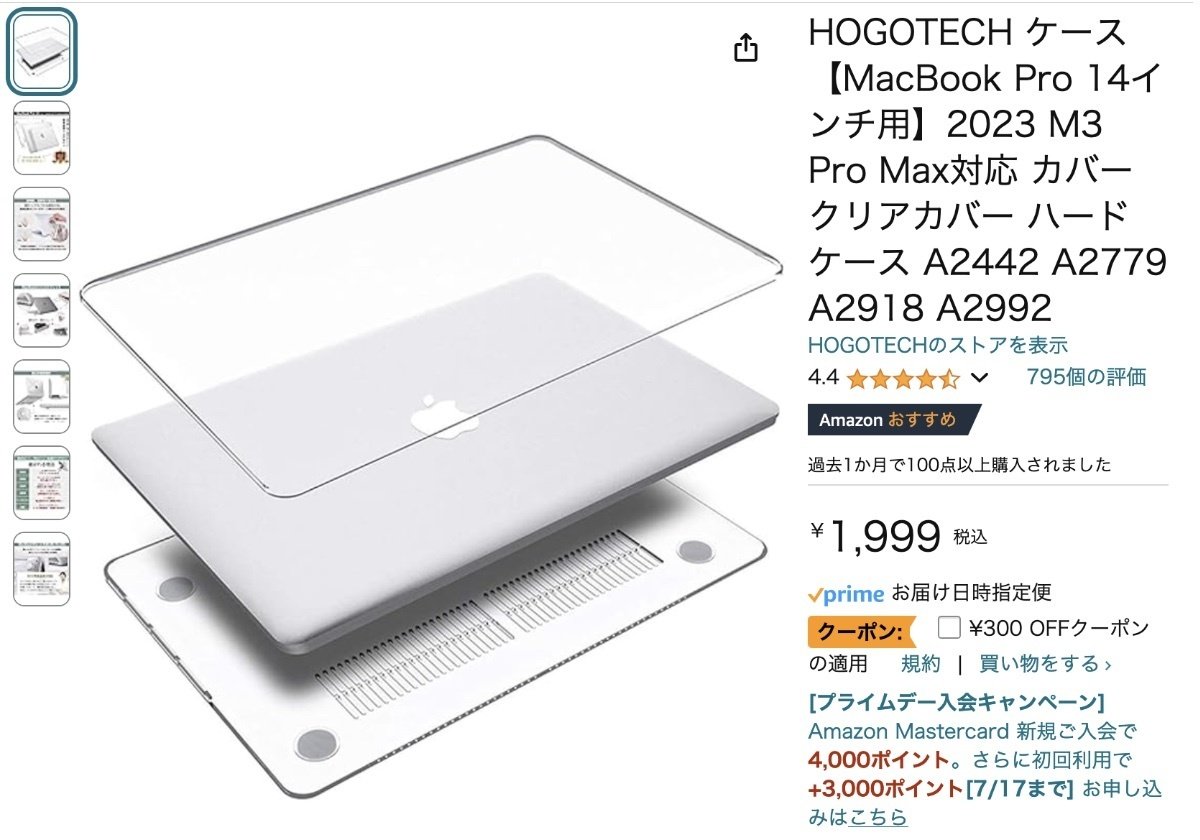
タッチパットのフィルムも貼った方がよさそうなので、次の機会に買うことにしてます。
▼『MacBook Pro』を買ってまずやったこと_その2【外部の接続編】MacBookにはウィンドウズ機器なんかで通常付いているような、長方形の端子のUSBタイプAがありません(細長い丸のUSBタイプCのみ)。
なので、拡張ハブというものを間に挟むことで、今まで使ってたUSBタイプAの機器を使えるようにします。『MacBookPro 14インチ』にはSDカードを刺せるので、2台目のモニターを繋げるHDMIポートがある、最低限だけのを購入しました。

④USB-C拡張ハブ
・USB-C ハブ (5-in-1)------USBタイプCが2つ、USBタイプAが2つ、HDMIが1つだけのシンプルなもの。
(Anker 332 USB-C ハブ (5-in-1) 100W USB PD対応 4K HDMIポート5Gbps 高速データ転送 USB-C/USB-Aポート搭載)

▼『MacBook Pro』を買ってまずやったこと その3【データの置き場編】
かつてのMacBookでは、買ってからハードディスクを載せ替えていたのですが、今のはできないようなのです。となると、USBの外付けハードディスクを使うことになります。ここで、転送速度が超早いThunderbolt(サンダーボルト)を使いたいところですが、これは高価で数万円かかってしまいます。
データの置き場として今まで使っていたハードディスクを使うために、『4ベイHDDケース 』を購入しました。今回は今まで使ってた3.5インチのハードディスクの3TB、2TB、1TB、1TBで、サイズはバラバラのものを差し込んだだけです(寿命があるので本当は新品がいいのですけど)。
③データ保存場所『4ベイHDDケース』
・ロジテック HDDケース USB3.0 eSATA接続 4ベイ 最大56TB対応 LGB-4BNHEU3
(接続した時の転送速度(MB/s):WITE_120/READ_120 データ置き場としてはギリギリ使えるくらいな速度でした。Macの場合は、4台のハードディクが並んで表示されます。ウィンドウズではまとめて1台として表示ができるようです)

▼『MacBook Pro』を買ってまずやったこと その4【データを移す編】
今まで使っていたパソコンから、使うデータを新しいパソコンに移します。
④今まで使っていたデータを『MacBookPro 14インチ』に移す
今まで『MacBookAir 13インチ』で使ってたデータは、すべて外付けハードディスクに保存していたので、そのまま使えるようにしました。
・使ってた機器の『Fonts』フォルダをコピーして移しました。
(『Font』を映さないと、今まで作ったデータが文字化けしてしまいます)
・使ってた機器の『サンダーバードのメールデータ』フォルダをコピーして移しました。
(メールはサンダーバードが移行しやすいでです。データの入ってたフォルダを置き換えるだけで移行完了です)

▼『MacBookPro 14インチ』を使い始めての感想
360度カメラで撮影した動画(15分のファイルで5GBもあるのです)の編集を、全く中断することなく編集できてます。
これまでは動画の書き出しに数時間かかるので、寝る前に書き出しを開始して起きてから完了となっていました。これが今では数分で終わるのが驚きです。
なんだか作る気持ちが止まったようになっていた(なんにもやる気がしない状態)のがかなりしんどくて、なんとか抜け出したいとバタバタもがいていました。それが新しい『MacBookPro』へのお引っ越しに集中していたら、いつのまにかやる気が出てきてました。これは本当によかったです。
